« Gadget » est récemment devenu un mot extrêmement populaire. Nous utilisons maintenant une large gamme de gadgets, lisons les dernières nouvelles de ce domaine dans divers blogs et sites Web et en discutons avec impatience. Vous pouvez même utiliser un gadget pour votre antivirus, comme Kaspersky Internet Security, qui a désormais son propre gadget Kaspersky.
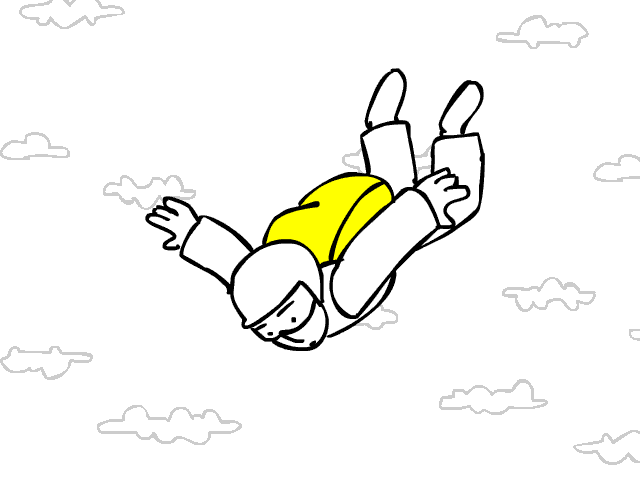
Un gadget est un petit outil qui a une fonction particulière et peut être connecté à un produit ou un appareil plus complexe via l’interface standard. Cette définition décrit parfaitement la notion de gadget Kaspersky. Si vous utilisez Kaspersky Internet Security 2014 (ou Kaspersky Anti-Virus 2014) sous Microsoft Windows Vista ou Microsoft Windows 7, Kaspersky Gadget est à votre disposition.
Kaspersky Gadget est une interface compacte du produit qui vous permet d’effectuer plus facilement des tâches de base et vous permet de toujours voir l’état de protection de votre ordinateur. En utilisant le gadget, vous pouvez ouvrir rapidement la fenêtre principale de l’application pour des paramètres détaillés.
Après l’installation d’une solution antivirus Kaspersky Lab sur un ordinateur fonctionnant sous Microsoft Windows 7/Vista, ajoutez manuellement Kaspersky Gadget. Pour l’ajouter sous Microsoft Windows 7, faites un clic droit sur n’importe quel endroit libre sur votre bureau et sélectionnez Gadgets dans le menu déroulant. Recherchez Kaspersky Gadget et faites un clic droit pour l’ajouter. Pour l’installation de gadgets dans Microsoft Windows Vista, voir cet article.
Kaspersky Gadget apparaîtra sur votre bureau et indiquera l’état de protection de votre ordinateur:

Avec Kaspersky Gadget, vous pouvez rapidement effectuer les actions suivantes:
- Pour démarrer l’application, cliquez sur le bouton Exécuter au centre du gadget.
- Pour ouvrir la fenêtre principale de l’application, cliquez sur l’image d’un moniteur.
- Pour lancer l’analyse antivirus, faites glisser l’objet que vous devez analyser vers le gadget.
Vous pouvez également utiliser les boutons de gadget par défaut pour effectuer des actions supplémentaires ou affecter les actions que vous utilisez le plus souvent à ces boutons. Pour configurer Kaspersky Gadget, procédez comme suit :
1. Cliquez sur le bouton Options qui apparaît dans la partie supérieure droite du gadget.